Để tiết kiêm thời gian, công sức khi phải thiết lập một trang web, cửa hàng thương mại điện tử hoặc ứng dụng web thì Softaculous chính là một lựa chọn hoàn hảo dành cho bạn. Vậy Softaculous là gì? Cách cài đặt WordPress bằng Softaculous như thế nào? Hãy cùng BKNS tìm hiểu trong bài viết dưới dây nhé!
Softaculous là gì?
Softaculous là một trình cài đặt tự động, giúp cài đặt các ứng dụng web dễ dàng hơn. Softaculous cho phép tự động cài đặt các mã nguồn( nuke viet, wp,.. ) thông qua các control panel phổ biến như cPanel, DirectAdmin, Plesk và nhiều control panel khác.
Softaculous sử dụng rất đơn giản, đặc biêt với những người bắt đầu làm quen với Web Hosting. Cùng xem các thông số dưới đây để thấy được tầm ảnh hưởng của ứng dụng này tới người dùng nhé:
Hỗ trợ cài đặt hầu hết CMS thông dụng hiện nay:
Softaculous cho phép người dùng dễ dàng cài đặt hơn 400 ứng dụng chỉ trong vài cú nhấp chuột. Bao gồm CMS chính mà bạn cần để quản trị website thành công như :
- Thương mại điện tử
- Quản lý nội dung
- Diễn đàn
- Trưng bày hình ảnh
- Mạng xã hội
- Quản lý cơ sở dữ liệu
- Video
- Quản lý nội dung
- Công cụ SEO
- Quản lý tài chính
- Quản lý quảng cáo
- Công cụ phân tích
- Quản lý email
- Quản lý dự án
- ERP
- Hỗ trợ khách hàng
Cung cấp các tập lệnh phổ biến như:
- WordPress
- Joomla
- WHMCS
- Drupal
- OpenCart
- Dolphin
- Zen Cart
- Magenta
- SugarCRM
- phpMyAdmin
- MyWebSQL
- Vtiger
Ưu điểm của Softaculous
Softaculous sử dụng các tập lệnh được xác định trước để cài đặt và khởi chạy web từ khu vực quản trị trang web. Dưới đây là một số ưu điểm nổi bật của Softaculous:
- Dễ sử dụng
- Cài đặt ứng dụng web chỉ bằng một cú nhấp chuột
- Tất cả các tập lệnh đều được cập nhật thường xuyên
- Giao diện thân thiện và phù hợp hơn cho người mới bắt đầu
- Tất cả các cài đặt có thể được sửa đổi thông qua giao diện người dùng
- Hỗ trợ công cụ sao lưu và khôi phục
- Xem các tập lệnh demo và đánh giá ứng dụng trước khi cài đặt
- Điễn đàn cộng đồng và hỗ trợ kỹ thuật tốt nhất
Tại sao nên sử dụng Softaculous?
Ứng dụng
Hiện nay, Softaculous được sử dụng vô cùng phổ biến. Nó góp mặt trên hầu hết hosting của các nhà cung cấp trong và ngoài nước. Đặc biệt là với hosting sử dụng cPanel. Các hosting sử dụng DirectAdmin cũng có thể được tích hợp sẵn Softaculous. Tuy nhiên chúng ít phổ biến hơn.
Tốc độ xử lý
Hỗ trợ cài đặt hơn 354 mã nguồn phổ biến khác nhau, Softaculous hoạt động nhanh hơn, ổn định hơn chứ không giống như các công cụ cài đặt khác. Song song đó, Softaculous vẫn đang không ngừng nỗ lực bổ sung thêm các mã nguồn phổ biến khác thường xuyên hơn.
Hướng dẫn cài đặt WordPress bằng Softaculous
Bước 1: Truy cập vào phần quản lý cPanel, đến phần Softaculous
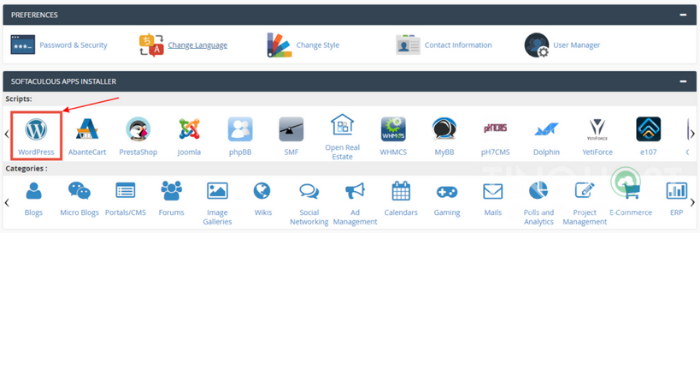
Bước 2: Truy cập vào biểu tượng WordPress và chọn Install


Trong bảng thông tin, bạn cần hiểu rõ một số thuật ngữ như sau:
- Software Setup
- Choose the version you want to install : Chọn phiên bản WordPress mà bạn muốn cài đặt
- Choose Protocol : Chọn giao thức truy cập cho website của bạn ( ví dụ HTTP và HTTPS …)
- Choose Domain : Chọn domain mà bạn muốn cài đặt
- In Directory : Trong thư mục, phần này để trống nếu bạn cài vào thư mục gốc của mã nguồn. Ví dụ: bạn muốn cài website của bạn vào thư mục như
/public_html/hellothì bạn nhập vàohellotại đây. - Site Settings
- Site Name : Tên trang web
- Site Description : Mô tả của trang web
- Enable Multisite (WPMU) : Nếu bạn sử dụng WordPress Multisite thì sử dụng phần này
- Admin Account
- Admin Username : Tài khoản truy cập wp-admin
- Admin Password : Mật khẩu truy cập wp-admin
- Admin Email
- Select Language : Bạn chọn ngôn ngữ trong trang quản trị wp-admin của bạn.
- Select Plugin(s)
- Limit Login Attempts (Loginizer) : Tích chọn, Plugin này giúp website của bạn có chức năng đăng nhập sai sau 3 hoặc nhiều lần sẽ bị khóa đăng nhập vào trang quản trị wp-admin
- Classic Editor : Tích chọn, Plugin giúp bạn có trình soạn thảo truyền thống của WordPress thay vì sử dụng Gutenberg như hiện tại.
Bước 3: Sau khi điền đầy đủ các thông tin cần thiết, bạn chọn Install , công cụ sẽ cài đặt cho bạn.
Bước 4: Sau khi cài đặt xong, bạn có thể truy cập nhanh vào các đường dẫn có sẵn. Xuất hiện thông báo như trên nghĩa là bạn đã cài đặt xong Website WordPress trên Hosting của mình.
Một số lỗi khi cài đặt
Quá trình cài đặt gặp lỗi không thể cài hoàn tất: Bạn có thể truy cập Files Manager và xóa các tệp tin đang có trong Softaculous và tiến hành cài lại.
Tuyệt đối không thực hiện nếu bạn có website khác cùng hoạt động qua Softaculous.
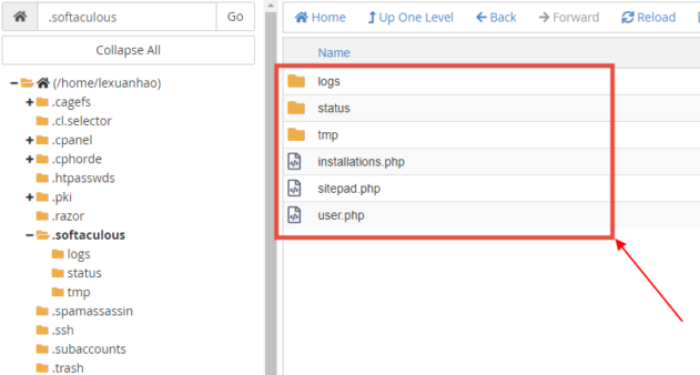
Nếu hiện thị thông báo dưới có nghĩa tệp tin cài đặt đã tồn tại, bạn phải gỡ cài đặt tại Softaculous và cài lại.
Trên đây những thông tin cơ bản về Softaculous, các bạn có thể tham khảo sử dụng dịch Web Hosting của BKNS để trải nghiệm ứng dụng này và rất nhiều tính năng mở rộng khác. Chúc các bạn thành công !
=>Đọc thêm:





Post a Comment
Post a Comment